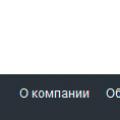Αυτές οι συμβουλές θα φανούν χρήσιμες για όσους πρόκειται να απαλλαγούν από το τηλέφωνο ή το tablet Android τους. Σε ένα σύγχρονο smartphone, μπορείτε να βρείτε ένα σωρό προσωπικές πληροφορίες - από κωδικούς πρόσβασης για κοινωνικά δίκτυα και αλληλογραφία έως κωδικούς pin για τραπεζικές κάρτες και ιδιωτικές φωτογραφίες.
Φαινομενικώς, διαγράψτε προσωπικά δεδομένααπλό - μέσω του κουμπιού "Διαγράφω". Οι προχωρημένοι χρήστες θα συμβουλεύσουν επίσης να κάνουν εργοστασιακή επανεκκίνηση. Αλλά αυτό δεν αρκεί, η απλή ανάκτηση των διαγραμμένων δεδομένων είναι εύκολη και μετά την επαναφορά στις εργοστασιακές ρυθμίσεις, τα αρχεία ενδέχεται να παραμείνουν στην κάρτα μνήμης και, ειδικά μετά από προσαρμοσμένο υλικολογισμικό, ακόμη και στη μνήμη συστήματος.
Οδηγίες βήμα προς βήμα για τη διαγραφή προσωπικών δεδομένων από μια συσκευή android
Πρώτα απ 'όλα, αντιγράψτε όλες τις σημαντικές πληροφορίες σε άλλη συσκευή.
Επόμενο βήμα για τους παρανοϊκούς. Βρείτε την ενότητα στις ρυθμίσεις του smartphone "Λογαριασμοί"και διαγράψτε κάθε λογαριασμό με μη αυτόματο τρόπο.
Δεν είναι απαραίτητο να διαγράψετε κάθε λογαριασμό ξεχωριστά, παρά μόνο για προσωπική ησυχία. Μπορείτε να ξεκινήσετε με το επόμενο βήμα.
Μεταβείτε στην ενότητα "Μνήμη"και δείτε ποια μνήμη είναι η προεπιλεγμένη. Εάν το MicroSD, αλλάξτε τη μνήμη σε εσωτερική και επανεκκινήστε το τηλέφωνο.

Στη συνέχεια, διαμορφώστε την κάρτα μνήμης.

Στη συνέχεια, μεταβείτε στην ενότητα "Δημιουργία αντιγράφων ασφαλείας και επαναφορά"και κάντε επαναφορά εργοστασιακών ρυθμίσεων: "Επαναφορά DRM"και "Επαναφορά".
 Η επαναφορά στις εργοστασιακές ρυθμίσεις θα διαγράψει όλα τα δεδομένα από τη συσκευή και θα τα επιστρέψει στην αρχική τους μορφή.
Η επαναφορά στις εργοστασιακές ρυθμίσεις θα διαγράψει όλα τα δεδομένα από τη συσκευή και θα τα επιστρέψει στην αρχική τους μορφή.
Διαμορφώστε την κάρτα μνήμης και επαναφέρετε τις εργοστασιακές ρυθμίσεις, κάντε μερικές φορές με διαφορετική σειρά: πρώτα μορφοποίηση και επαναφορά και μετά το αντίστροφο. Στη συνέχεια, βρείτε τις πληροφορίες σχετικά με τον τρόπο εισαγωγής της ανάκτησης στο τηλέφωνό σας και κάντε μια σκληρή επαναφορά από την ανάκτηση σκληρή επαναφοράή εργοστασιακή επανεκκίνηση(μπορεί να ονομαστεί με κάθε τρόπο).
Αυτό ήταν, τώρα δεν έχει μείνει τίποτα στο Android smartphone ή tablet σας καμία προσωπική πληροφορία.
Τα προβλήματα που σχετίζονται με την ταχύτητα ενός smartphone είναι πολύ επίκαιρα σήμερα και οποιοσδήποτε ιδιοκτήτης μιας σύγχρονης συσκευής δεν θα ήθελε να τα αντιμετωπίσει. Αλλά, δυστυχώς, ακόμη και οποιαδήποτε κορυφαία ναυαρχίδα θα αρχίσει να «αποτυγχάνει» μετά από μήνες λειτουργίας. Θέλουμε να σας ευχαριστήσουμε, γιατί αυτό το πρόβλημα έχει λύση. Αυτό το άρθρο θα σας βοηθήσει να απαλλαγείτε από τις «υστερήσεις» στο τηλέφωνό σας. Συγκεκριμένα, θα εξετάσουμε τρόπους για να καθαρίσετε πλήρως το τηλέφωνο στο Android, εάν σκοπεύετε να συνεχίσετε να το χρησιμοποιείτε μόνοι σας ή αποφασίσετε να πουλήσετε το gadget σας.
Οδηγίες βήμα προς βήμα για τον καθαρισμό μιας συσκευής Android
Ψάχνετε για ένα ολοκαίνουργιο smartphone, αλλά θέλετε να πουλήσετε το παλιό πριν το αγοράσετε; Δώσατε στο τηλέφωνο μια σωστή παρουσίαση, αλλά δεν μπορείτε να επιστρέψετε την προηγούμενη απόδοσή του; Πρέπει να προετοιμάσουμε το τηλέφωνο για πώληση. Πώς να καθαρίσετε πλήρως το τηλέφωνό σας;
Όλες οι τρέχουσες κινητές συσκευές με λειτουργικό σύστημα Android συνδέονται με μια μεμονωμένη ταχυδρομική διεύθυνση. Επομένως, όταν πουλάτε, έχετε ιούς και απλώς καθαρίζετε, πρέπει να καθαρίσετε γρήγορα το τηλέφωνο "στο μηδέν". Αυτός ο στόχος μπορεί να επιτευχθεί με διάφορους τρόπους:
- Επιστρέψτε στις εργοστασιακές ρυθμίσεις.
- σκληρή επαναφορά.
Επιστρέψτε στις εργοστασιακές ρυθμίσεις
Πώς να επαναφέρετε πλήρως ένα τηλέφωνο Samsung στις εργοστασιακές ρυθμίσεις; Η μέθοδος είναι πολύ απλή, επομένως την προτείνουμε πρώτα:
- Μεταβείτε στις "Ρυθμίσεις", βρείτε το στοιχείο "Δημιουργία αντιγράφων ασφαλείας και επαναφορά" και επιλέξτε το.
- Στο μενού που ανοίγει, επιλέξτε "Επαναφορά ρυθμίσεων".
- Το σύστημα θα σας ειδοποιήσει για τελευταία φορά ότι όλα τα δεδομένα και τα προφίλ θα εξαφανιστούν από τη συσκευή.
Μετά την επανεκκίνηση του τηλεφώνου, θα δείτε καθαρό Android.

σκληρή επαναφορά
Σπουδαίος! Πρέπει να φορτίσετε πλήρως το smartphone σας πριν από αυτή τη διαδικασία.
Απενεργοποιήστε το τηλέφωνό σας. Τώρα χρειάζεστε μια συντόμευση πληκτρολογίου. Υπάρχουν μερικές από τις πιο κοινές παραλλαγές:
- Πλήκτρο αύξησης ή μείωσης έντασης + πλήκτρο λειτουργίας.
- Και τα δύο πλήκτρα έντασης + πλήκτρο λειτουργίας.
- Πλήκτρο αύξησης ή μείωσης έντασης ήχου + πλήκτρο αρχικής οθόνης + πλήκτρο λειτουργίας.
Σπουδαίος! Ο συνδυασμός θα πρέπει να εμφανίσει το μενού Ανάκτηση, ελέγχεται από τα πλήκτρα έντασης και η επιλογή γίνεται με το κουμπί λειτουργίας.
Πρέπει να βρείτε το στοιχείο επαναφοράς εργοστασιακών ρυθμίσεων και να το επιλέξετε. Συμφωνούμε με την επιλογή και περιμένουμε την έναρξη της διαδικασίας καθαρισμού smartphone.
Υπάρχει η άποψη ότι τα τυπικά εργαλεία καθαρισμού συσκευών δεν είναι τόσο αποτελεσματικά όσο τα εργαλεία διαγραφής δεδομένων που προσφέρονται από διαφορετικές εταιρείες. Πώς να καθαρίσετε πλήρως το τηλέφωνο με άλλους τρόπους;
- Κρυπτογράφηση. Η κρυπτογράφηση θα σας βοηθήσει να διατηρήσετε τα προσωπικά σας δεδομένα ακόμα και όταν δεν διαγράφονται όλα τα προσωπικά δεδομένα. Μπορείτε να κρυπτογραφήσετε τη συσκευή στις ρυθμίσεις, στην ενότητα "ασφάλεια".
- Εάν χάσετε τη συσκευή σας, μπορείτε να διαγράψετε εξ αποστάσεως όλα τα δεδομένα χρησιμοποιώντας τις υπηρεσίες Google. Συνδεθείτε στον λογαριασμό που είναι συνδεδεμένος με το smartphone και χρησιμοποιήστε το κουμπί "διαγραφή δεδομένων".
- Ο καθαρισμός της συσκευής όχι μόνο σας επιτρέπει να καθαρίσετε το τηλέφωνο πριν από την πώληση, αλλά μπορεί επίσης να λύσετε διάφορα προβλήματαμε smartphone.
- Μπορείτε πάντα να δημιουργήσετε αντίγραφα ασφαλείας της συσκευής σας εάν για κάποιο λόγο δεν θέλετε να χάσετε τα προσωπικά σας δεδομένα. Για να το κάνετε αυτό, μεταβείτε στα "προσωπικά δεδομένα" και επιλέξτε "Δημιουργία αντιγράφων ασφαλείας και επαναφορά", σε αυτό το μενού μπορείτε να ενεργοποιήσετε την επιλογή δημιουργίας αντιγράφων ασφαλείας δεδομένων.
Σπουδαίος! Όλες οι παραπάνω οδηγίες είναι σχετικές με τις νέες εκδόσεις του android και ενδέχεται να διαφέρουν ελαφρώς σε διαφορετικές συσκευές.
Εάν χρειάζεστε ένα "καθαρό" τηλέφωνο προς πώληση, τότε για να επιταχύνετε την απόδοση της συσκευής, δεν είναι πάντα απαραίτητο να κατεδαφίσετε τα πάντα "κάτω από τη ρίζα". Υπάρχουν πολλά προγράμματα που μπορούν να διατηρήσουν το σύστημα καθαρό.
Προγράμματα για android
Μπορείτε να απαλλαγείτε από «υστερήσεις» και παγώματα. Τι χρειάζεται για αυτό; Τις περισσότερες φορές, αρκεί να εγκαταστήσετε ειδικές εφαρμογές που θα σας βοηθήσουν να καθαρίσετε και να επιταχύνετε το σύστημα.
Υπάρχει μια λίστα με συμβουλές για να απαλλαγείτε από τα «φρένα»:
- Καθαρίζετε τακτικά την προσωρινή μνήμη σας.
- Μην φοβάστε να κάνετε μια σκληρή επαναφορά.
- Διατηρήστε το υλικολογισμικό ενημερωμένο και ενημερώστε το λογισμικό όπως απαιτείται.
- Μην σκουπίζετε την εσωτερική μνήμη του τηλεφώνου.
- Μη συνδέετε τον συγχρονισμό υπηρεσιών που δεν χρειάζεστε.
- καθαρός κύριος. Έχει πολλές λειτουργίες και είναι ιδανικό για τον καθαρισμό συσσωρευμένων «σκουπιδιών». Εξοπλισμένο με το δικό του antivirus (λειτουργεί online).
- 360 ασφάλεια. Έχει παρόμοια λειτουργικότητα, αλλά φημίζεται για την εξοικονόμηση ενέργειας.
- Ενισχυτής ταχύτητας D.U. Ιδανικό για «επιτάχυνση» της εργασίας.
- power clean. Εξοπλισμένο με έναν εξαιρετικό διαχειριστή εργασιών.
- Ασφάλεια CM. Συμβαδίζει με άλλες εφαρμογές και διαθέτει ειδικό antivirus με προστασία πολλαπλών επιπέδων.
Απαλλαγείτε από τα «σκουπίδια»
Δεν θα χρειαστεί να ρυθμίζετε το τηλέφωνό σας τόσο συχνά όσο θα απαλλαγείτε από τα σκουπίδια σε αυτό. Η προσωρινή μνήμη από την πλοήγηση στο Διαδίκτυο, οι συνέπειες της εκτέλεσης εφαρμογών στο παρασκήνιο - αυτό είναι μόνο ένα μικρό μέρος των πηγών της λεγόμενης "ρύπανσης". Ας προσπαθήσουμε να αναλύσουμε τη διαδικασία καθαρισμού με περισσότερες λεπτομέρειες χρησιμοποιώντας το πρόγραμμα Clean Master ως παράδειγμα.
Το Clean Master είναι μια πολύ βολική, διαισθητική και λειτουργική εφαρμογή για τον καθαρισμό της εσωτερικής μνήμης του τηλεφώνου, η οποία επίσης γνωρίζει πώς να επιταχύνει και να βελτιστοποιεί την απόδοση των συσκευών Android. Για να εκτελέσετε τη διαδικασία, πρέπει να εκκινήσετε την ίδια την εφαρμογή, να επιλέξετε "Ανεπιθύμητα" και "Εκκαθάριση".
Σπουδαίος! Η εφαρμογή θα σας ζητήσει να κάνετε έναν προηγμένο καθαρισμό και θα σας ειδοποιήσει ότι αυτή η ενότητα μπορεί να περιέχει σημαντικά δεδομένα. Πρόσεχε!
Στο παράδειγμα χρήσης του προγράμματος Clean Master, εξοικειωθείτε με τη διατήρηση της καθαριότητας σε κινητές συσκευές. Κανείς δεν απαγορεύει τη χρήση άλλου λογισμικού. Η διεπαφή σε τέτοια προγράμματα δεν θα σας αφήσει να μπερδευτείτε και θα σας βοηθήσει να ολοκληρώσετε τη δουλειά.
Αυτό το άρθρο θα σας βοηθήσει να καθαρίσετε τη συσκευή σας Android από περιττές πληροφορίες και να διαγράψετε αρχεία που δεν χρειάζεστε. Ελπίζουμε ότι τώρα μπορείτε να λύσετε ήρεμα το πρόβλημα του "παγώματος" του τηλεφώνου samsung ή να του δώσετε μια εργοστασιακή "κατάσταση" με χαρακτηριστική ταχύτητα. Εάν αυτό το άρθρο δεν σας βοήθησε να λύσετε το πρόβλημά σας και να διορθώσετε τη λειτουργία της συσκευής, σας συνιστούμε να επικοινωνήσετε με το πλησιέστερο κέντρο σέρβις ή να συμβουλευτείτε έναν εξειδικευμένο τεχνικό.
Η Google ανέπτυξε επιτέλους ένα ειδικό εργαλείο που επιτρέπει στους κατόχους να βρίσκουν τα χαμένα smartphone Android τους. Η λειτουργία "αναζήτηση" είναι διαθέσιμη ακόμη και σε όσους δεν έχουν ενημερώσει το λογισμικό, και επομένως δεν έχουν εγκαταστήσει ειδικές εφαρμογές ή έχουν αλλάξει ρυθμίσεις. Ένα χαμένο smartphone όχι μόνο μπορεί να βρεθεί στον χάρτη, αλλά και να χρησιμοποιήσει τη λειτουργία της απομακρυσμένης διαγραφής πληροφοριών χρήστη. Επίσης, ένα εργαλείο από την Google σάς επιτρέπει να πραγματοποιείτε μια απομακρυσμένη κλήση όταν το smartphone έχει κλαπεί ή βρεθεί και η κάρτα SIM έχει αντικατασταθεί από έναν νέο κάτοχο.
Τι χρειάζεστε για να βρείτε ένα τηλέφωνο Android
Δεν χρειάζεται να εγκαταστήσετε ειδικά βοηθητικά προγράμματα ή να αλλάξετε παραμέτρους και ρυθμίσεις για να βρείτε το smartphone σας εμφανίζοντας τη θέση του σε έναν χάρτη Google. Και αν χρειαστεί να καλέσετε τον αριθμό τηλεφώνου σας από απόσταση, δεν υπάρχει επίσης τίποτα για αλλαγή ή λήψη.Αλλά όλες οι πληροφορίες χρήστη από μια χαμένη κινητή συσκευή μπορούν να διαγραφούν μόνο με ορισμένες ρυθμίσεις. Αυτό γίνεται απλά και εντελώς δωρεάν: στους Διαχειριστές Συσκευών, πρέπει να ελέγξετε το αντίστοιχο στοιχείο και να συμφωνήσετε με τις τροποποιημένες ρυθμίσεις. Μόλις δύο κλικ σας ανοίγουν νέες δυνατότητες. Δεν θα χρειαστεί να κατεβάσετε κανένα βοηθητικό πρόγραμμα για να βρείτε το χαμένο σας τηλέφωνο ή να εκτελέσετε κάποιες ενέργειες εξ αποστάσεως από υπολογιστή ή οποιαδήποτε συσκευή στην οποία έχετε πρόσβαση σε λογαριασμό Google.
Και ακόμα κι αν είστε σχολαστικοί, προσεκτικοί και απολύτως σίγουροι ότι δεν θα χάσετε ποτέ την κινητή συσκευή σας, σας συνιστούμε να μην αμελήσετε την ευκαιρία να αποκτήσετε νέες δυνατότητες. Υπάρχει λίγο...
Για να επωφεληθείτε από τις νέες δυνατότητες από τον προγραμματιστή του λειτουργικού συστήματος, πρέπει να έχετε οποιαδήποτε κινητή συσκευή Android που είναι συνδεδεμένη με έναν λογαριασμό Google.
Σε μια σημείωση! Μέχρι πριν από τρία χρόνια, μόνο οι χρήστες επαγγελματικών λογαριασμών Google είχαν πρόσβαση στον Διαχειριστή συσκευής. Τώρα το τηλεχειριστήριο Android είναι επίσης διαθέσιμο σε τυπικούς λογαριασμούς. Και υπήρχε μια επιλογή στην κινητή συσκευή από προεπιλογή, χωρίς ενημέρωση λογισμικόκαι ορίζοντας ορισμένες παραμέτρους. Η επιλογή είναι διαθέσιμη σε όλους τους χρήστες χωρίς εξαίρεση, καθώς δεν συνδέεται με το λειτουργικό σύστημα, αλλά με τον λογαριασμό.
Ενεργοποιήστε το τηλεχειριστήριο Android
Για να χρησιμοποιήσετε τη νέα δυνατότητα Εύρεση του τηλεφώνου μου, πρέπει να την ενεργοποιήσετε επειδή είναι απενεργοποιημένη στις προκαθορισμένες ρυθμίσεις. Η λειτουργία είναι ενεργοποιημένη στις ρυθμίσεις του smartphone, στο στοιχείο "Ασφάλεια".
Η απομακρυσμένη διαχείριση βρίσκεται στην καρτέλα Διαχειριστές συσκευών.

Στο "τηλεχειριστήριο Android", επιλέξτε το πλαίσιο και στο παράθυρο επιβεβαίωσης, συμφωνήστε ότι επιτρέπετε στις απομακρυσμένες υπηρεσίες να διαγράφουν πληροφορίες χρήστη, να δημιουργούν νέους κωδικούς πρόσβασης για φωτογραφίες και να κλειδώνουν την οθόνη του τηλεφώνου. Αφού συμφωνήσετε με όλες αυτές τις αλλαγές, η επιλογή μπορεί να ενεργοποιηθεί χρησιμοποιώντας το αντίστοιχο κουμπί.

Σε μια σημείωση! Εάν το smartphone σας διαθέτει παλαιότερη έκδοση του λογισμικού, αναζητήστε και επιλέξτε τα πλαίσια που σας επιτρέπουν να βρείτε το τηλέφωνό σας από απόσταση και να επαναφέρετε τις ρυθμίσεις στις εργοστασιακές ρυθμίσεις.
Είναι τόσο εύκολο, γρήγορο και απλό που ενεργοποιείτε τη λειτουργία τηλεχειριστήριο. Δεν απαιτείται περαιτέρω ενέργεια: χρησιμοποιήστε την κινητή συσκευή σας ως συνήθως.
Τηλεχειριστήριο Android
Τώρα το χαμένο/κλεμμένο smartphone σας μπορεί να ελεγχθεί από απόσταση: εύρεση τοποθεσίας, διαγραφή προσωπικού περιεχομένου και ρυθμίσεων, πραγματοποίηση κλήσεων κ.λπ. Έτσι, για να αναζητήσετε μια χαμένη κινητή συσκευή, ανοίξτε την επίσημη σελίδα του προγραμματιστή του λειτουργικού συστήματος στο πρόγραμμα περιήγησης:. Για να εισέλθετε στη σελίδα, πρέπει να είστε συνδεδεμένοι στο σύστημα Google. Την πρώτη φορά που θα συνδεθείτε, θα σας ζητηθεί να επιβεβαιώσετε την άδεια χρήσης των δεδομένων τοποθεσίας της συσκευής σας.
Τώρα πρέπει να επιλέξετε την κινητή συσκευή σας Android (smartphone, tablet, άλλη συσκευή) από την αναπτυσσόμενη λίστα και να εκτελέσετε οποιαδήποτε από τις τρεις ενέργειες. Επιπλέον, τα δύο πρώτα δεν αλλάζουν τις ρυθμίσεις, ακόμα κι αν η λειτουργία του τηλεχειριστηρίου δεν έχει ενεργοποιηθεί από εσάς. Ποιες επιλογές λοιπόν είναι διαθέσιμες σε εσάς:
 Η νέα λειτουργικότητα του λειτουργικού συστήματος Google Android θα σας επιτρέψει να βρίσκετε χαμένες συσκευές, να διαγράφετε πληροφορίες και ρυθμίσεις χρήστη από απόσταση και να μην χάνετε τα παιδιά σας από τα μάτια σας.
Η νέα λειτουργικότητα του λειτουργικού συστήματος Google Android θα σας επιτρέψει να βρίσκετε χαμένες συσκευές, να διαγράφετε πληροφορίες και ρυθμίσεις χρήστη από απόσταση και να μην χάνετε τα παιδιά σας από τα μάτια σας.
Εάν πρέπει να καθαρίσετε τη μνήμη του τηλεφώνου σε λίγα λεπτά - αυτό το άρθρο είναι για εσάς, ειδικά ανεξάρτητα από το πόση μνήμη υπάρχει στην κινητή συσκευή σας - αργά ή γρήγορα θα τελειώσει και θα πρέπει να απαλλαγείτε από παλιά, περιττά και απλά ανεπιθύμητα αρχεία. Σήμερα θα σας πούμε πώς να καθαρίσετε το τηλέφωνό σας Android από σκουπίδια και να ελευθερώσετε όσο το δυνατόν περισσότερη μνήμη.
Περιεχόμενο:
Τύποι μνήμης σε συσκευές Android
Τα σύγχρονα smartphone και tablet έχουν διάφορους τύπους μνήμης, καθένας από τους οποίους εκτελεί τις δικές του λειτουργίες:
- Μνήμη RAM ή RAM.Η μνήμη RAM είναι ένας τύπος μνήμης που παρέχει την εργασία διεργασιών που εκτελούνται ή ήδη εκτελούνται. Αυτή είναι μια προσωρινή μνήμη που χρησιμοποιεί οποιεσδήποτε εφαρμογές, τόσο εγκατεστημένες όσο και συστήματος. Τα δεδομένα γράφονται γρήγορα και διαγράφονται. Η μνήμη RAM είναι ενεργή όταν συνδέεται σε μια πηγή ρεύματος ανά πάσα στιγμή. Οι πληροφορίες συστήματος σχετικά με τη μνήμη RAM είναι διαθέσιμες στους Διαχειριστές εργασιών - εδώ μπορείτε να δείτε την ποσότητα της εκχωρημένης και ελεύθερης μνήμης.
- Μνήμη ROM ή ROM- ένας τύπος μνήμης που εκτελεί τις λειτουργίες της συνεχώς. ROM δεν συνεπάγεται μόνιμη πηγήενέργεια - η μνήμη δεν διαγράφεται, ακόμα κι αν η πηγή είναι απενεργοποιημένη. Στις περισσότερες περιπτώσεις απαιτείται ROM για την αποθήκευση της λειτουργικής πλατφόρμας Android. Τα δεδομένα που είναι αποθηκευμένα σε αυτή τη μνήμη είναι δύσκολο να αλλάξουν με οποιονδήποτε τρόπο, υπό κανονικές συνθήκες είναι μόνο για ανάγνωση.
- Εσωτερική μνήμη - Εσωτερική αποθήκευση τηλεφώνου.Αυτός ο τύπος μνήμης παρέχεται στον κάτοχο του smartphone ώστε να μπορεί να αποθηκεύσει τα δεδομένα του. Αυτή η λίστα περιλαμβάνει αρχεία, προγράμματα, εφαρμογές, περιεχόμενο πολυμέσων, πληροφορίες κειμένου και άλλα. Πληροφορίες σχετικά με την κατάσταση, την ποσότητα της χρησιμοποιούμενης και την ελεύθερη μνήμη είναι διαθέσιμες στο μενού ρυθμίσεων στην αντίστοιχη ενότητα.
- Εξωτερική μνήμη Micro SD.Μπορείτε να γράψετε οποιαδήποτε πληροφορία στη μνήμη flash, να επεξεργαστείτε ή να διαγράψετε μεμονωμένα αρχεία. Η κάρτα μνήμης καθιστά δυνατή τη μεταφορά ορισμένων εφαρμογών από την εσωτερική αποθήκευση σε αυτήν, ελευθερώνοντας χώρο για αρχεία συστήματος. Οι κατασκευαστές προσφέρουν μεγάλες ποσότητες εξωτερικής μνήμης, έως και 128 gigabyte.
Ο πιο εύκολος και γρήγορος τρόπος για να καθαρίσετε τη μνήμη του τηλεφώνου
- Πρώτος εύκολος τρόπος- Μεταβείτε στη Συλλογή -> Άλμπουμ -> Βίντεο ή Φωτογραφίες από την κάμερα (αν είναι δυνατόν, ταξινομήστε τα αρχεία κατά μέγεθος / βάρος) και μετά διαγράψτε τα πιο "βαριά" αρχεία.
- Ο δεύτερος εύκολος τρόπος- Μεταβείτε στις Ρυθμίσεις -> Αποθήκευση -> Εκκαθάριση και διαγράψτε όλα τα ανεπιθύμητα αρχεία που βρίσκονται στο τηλέφωνό σας χρησιμοποιώντας αυτήν τη λειτουργία.
Όπως ήδη ανακαλύψαμε στην αρχή του άρθρου, η μνήμη στο τηλέφωνο μπορεί να είναι διαφορετική (εσωτερική μόνιμη, λειτουργική και εξωτερική σύνδεση).
 Οι συσκευές με λειτουργικό σύστημα Android χρησιμοποιούν σχεδόν συνεχώς RAM και εσωτερική μνήμη. Μπορείτε να το καθαρίσετε γρήγορα και εύκολα χρησιμοποιώντας τυπικά εργαλεία ή να καταφύγετε στη χρήση λογισμικού τρίτων κατασκευαστών. Η συσκευή θα λειτουργεί πολύ πιο γρήγορα εάν έχει αρκετή μνήμη RAM και όσο το δυνατόν περισσότερη. Εάν η εσωτερική μνήμη πρακτικά δεν είναι ελεύθερη, τότε το smartphone θα εμφανίζει συχνά σφάλματα συστήματος, θα κάνει τυχαία επανεκκίνηση, θα παγώνει και θα παρουσιάζει κακή απόδοση.
Οι συσκευές με λειτουργικό σύστημα Android χρησιμοποιούν σχεδόν συνεχώς RAM και εσωτερική μνήμη. Μπορείτε να το καθαρίσετε γρήγορα και εύκολα χρησιμοποιώντας τυπικά εργαλεία ή να καταφύγετε στη χρήση λογισμικού τρίτων κατασκευαστών. Η συσκευή θα λειτουργεί πολύ πιο γρήγορα εάν έχει αρκετή μνήμη RAM και όσο το δυνατόν περισσότερη. Εάν η εσωτερική μνήμη πρακτικά δεν είναι ελεύθερη, τότε το smartphone θα εμφανίζει συχνά σφάλματα συστήματος, θα κάνει τυχαία επανεκκίνηση, θα παγώνει και θα παρουσιάζει κακή απόδοση.
Οι χρήστες που δεν γνωρίζουν ακόμη πώς να καθαρίζουν το τηλέφωνο πρέπει να χρησιμοποιούν τα ακόλουθα εργαλεία:
- Ίδια λειτουργικότητα της συσκευής.
- Λογισμικό τρίτων κατασκευασμένο για φορητή συσκευή.
- Προσωπικός υπολογιστής;
- Διαδικτυακές υπηρεσίες - αποθήκευση cloud.
Οποιαδήποτε από τις προτεινόμενες μεθόδους μπορεί να θεωρηθεί αρκετά γρήγορη, απλή και αποτελεσματική για να καθαρίσει τη μνήμη ενός τηλεφώνου Android.
Πώς να καθαρίσετε την εσωτερική μνήμη στο Android
Για να βελτιώσετε την απόδοση της συσκευής, πρέπει να καθαρίσετε όχι μόνο την εσωτερική μνήμη, αλλά και τη μνήμη RAM.
Για να ελέγξετε την κατάσταση και να διαγράψετε τη μνήμη RAM, πρέπει:
- Ενεργοποιήστε το κλειδί συστήματος που βρίσκεται στα αριστερά ή στα δεξιά.
- Προβάλετε μια λίστα με ανοιχτές εφαρμογές στο παράθυρο που ανοίγει.
- Δείτε την ποσότητα της γεμάτης μνήμης RAM.
- Κάντε κλικ στο σταυρό στην οθόνη και διαγράψτε τη μνήμη RAM που καταλαμβάνεται από τις εφαρμογές.
Η μνήμη συστήματος που χρησιμοποιείται από το λειτουργικό σύστημα δεν μπορεί να διαγραφεί με αυτόν τον τρόπο.
Εάν δεν υπάρχει επιθυμία και ευκαιρία να κατανοήσετε τις περιπλοκές των προγραμμάτων τρίτων, μπορείτε να εκτελέσετε τη διαδικασία χειροκίνητα, μετά την οποία η συσκευή θα λειτουργήσει πολύ πιο γρήγορα. Οι μέθοδοι χειροκίνητου καθαρισμού περιλαμβάνουν:
- εκκαθάριση της προσωρινής μνήμης των εφαρμογών και του προγράμματος περιήγησης.
- διαγραφή μηνυμάτων?
- διαγραφή εφαρμογών που δεν έχουν χρησιμοποιηθεί για μεγάλο χρονικό διάστημα.
- καθαρισμός του τηλεφώνου από τα αρχεία που είναι αποθηκευμένα σε αυτό.
Η μη αυτόματη εκκαθάριση της μνήμης ενός τηλεφώνου Android διαρκεί περισσότερο από ένα αυτόματο, αλλά δίνει συγκρίσιμα αποτελέσματα.

 Η διαγραφή μηνυμάτων είναι σχετική εάν η συσκευή έχει χρησιμοποιηθεί για αρκετά χρόνια και η ποσότητα του περιεχομένου κειμένου ανέρχεται σε χιλιάδες αρχεία. Η εκκαθάριση του τηλεφώνου από τα μηνύματα γίνεται ως εξής:
Η διαγραφή μηνυμάτων είναι σχετική εάν η συσκευή έχει χρησιμοποιηθεί για αρκετά χρόνια και η ποσότητα του περιεχομένου κειμένου ανέρχεται σε χιλιάδες αρχεία. Η εκκαθάριση του τηλεφώνου από τα μηνύματα γίνεται ως εξής:
- Μεταβείτε στην εφαρμογή μηνυμάτων από την επιφάνεια εργασίας.
- Πατήστε το δάχτυλό σας σε ένα από τα μηνύματα.
- Στο μενού που ανοίγει, ενεργοποιήστε το στοιχείο "επιλογή όλων".
- Ενεργοποιήστε την ενέργεια "διαγραφή".
Απεγκατάσταση εφαρμογών στο android
Οι περιττές εφαρμογές που καταλαμβάνουν χώρο μπορούν να διαγραφούν μέσω του μενού του λειτουργικού συστήματος ή στην επιφάνεια εργασίας, εάν η συσκευή διαθέτει αποκλειστικό υλικολογισμικό. Για να γίνει αυτό, το εικονίδιο της εφαρμογής σφίγγεται και αφαιρείται από την επιφάνεια εργασίας.
Συμβουλή:εάν το κέλυφος Android έχει πλήρες μενού, η διαγραφή του εικονιδίου από την επιφάνεια εργασίας δεν θα σκοτώσει την εφαρμογή. Για να απεγκαταστήσετε το πρόγραμμα, πρέπει να μεταβείτε στο μενού και ήδη εκεί κρατήστε πατημένο το εικονίδιο και βάλτε το στον κάδο απορριμμάτων.
διαγραφή αρχείων στο android
Η εσωτερική μονάδα δίσκου μπορεί επίσης να διαγραφεί χρησιμοποιώντας την ενσωματωμένη διαχείριση αρχείων, ένα τυπικό πρόγραμμα που είναι διαθέσιμο σε οποιαδήποτε συσκευή Android. Ο αλγόριθμος αφαίρεσης ενδέχεται να διαφέρει στις συσκευές διαφορετικών κατασκευαστών, αλλά γενικά, οι ενέργειες πρέπει να εκτελούνται το ίδιο.
Στις περισσότερες συσκευές, ο αλγόριθμος ενεργειών είναι ο εξής:
- Ανοίξτε την επιφάνεια εργασίας του τηλεφώνου σας, δείτε τα εικονίδια εφαρμογών.
- Βρείτε την εφαρμογή Αρχεία και ανοίξτε την.
- Στο παράθυρο που ανοίγει, θα εμφανιστούν κατηγορίες αρχείων, πληροφορίες σχετικά με την ποσότητα της κατειλημμένης μνήμης.
- Επιλέξτε μία κατηγορία.
- Στη λίστα των αρχείων που ανοίγει, επισημάνετε αυτά που πρέπει να διαγραφούν ή ενεργοποιήστε την εντολή "επιλογή όλων".
- Διαγραφή αρχείων.
Μεταφέρουμε εφαρμογές σε κάρτα μνήμης, υπολογιστή ή cloud
- Για να μεταφέρετε αρχεία στην κάρτα, πρέπει να καταφύγετε στην εφαρμογή File Explorer. Απλώς εκκινούμε την εφαρμογή, βρίσκουμε τα αρχεία στη μνήμη του τηλεφώνου, τα επισημαίνουμε και υποδεικνύουμε τη θέση της μελλοντικής τοποθεσίας.
- Για να μεταφέρετε αρχεία σε υπολογιστή, απλώς συνδέστε το τηλέφωνό σας μέσω ενός καλωδίου USB στον υπολογιστή σας και αντιγράψτε αρχεία από μια μονάδα flash USB.
- Για να μεταφέρετε αρχεία στο cloud, εγκαταστήστε την εφαρμογή Google Drive, εισαγάγετε τα δεδομένα από τον λογαριασμό σας στο Google (συνδεθείτε), κάντε κλικ στο κουμπί "Μεταφόρτωση" και επιλέξτε τα αρχεία που θέλετε να ανεβάσετε στο cloud. Αφού τα δεδομένα μεταφορτωθούν στο cloud, μπορούν να διαγραφούν από το κινητό τηλέφωνο.
Εκκαθαρίζουμε αυτόματα τη μνήμη χρησιμοποιώντας εφαρμογές Android και τρίτων. Αφαίρεση της προσωρινής μνήμης και των σκουπιδιών στο πρόγραμμα περιήγησης.
Η κρυφή μνήμη σε μια φορητή συσκευή είναι μια ενδιάμεση προσωρινή μνήμη που περιέχει πληροφορίες στις οποίες ο χρήστης μπορεί να έχει πρόσβαση στο εγγύς μέλλον. Η κρυφή μνήμη σάς επιτρέπει να εξοικονομείτε χρόνο στις υπολογιστικές διαδικασίες, παρέχει γρήγορη πρόσβαση και βελτιώνει την απόδοση. Αλλά, εάν η προσωρινή μνήμη του αρχείου συσσωρευτεί, αρχίζει να επιβραδύνει το σύστημα, καταλαμβάνοντας πολύ χώρο στη μνήμη.
Μπορείτε να διαγράψετε την προσωρινή μνήμη με τον ακόλουθο τρόπο:
- Ανοίξτε το μενού ρυθμίσεων της συσκευής.
- Βρείτε την ενότητα "όλες οι εφαρμογές".
- Ανοίξτε τη διαχείριση εφαρμογών.
- Ανοίξτε καθένα από τα προγράμματα της λίστας ένα προς ένα και ενεργοποιήστε το κλειδί "clear cache".
Ο καθαρισμός του τηλεφώνου από τα σκουπίδια που έχουν συσσωρευτεί στο πρόγραμμα περιήγησης πραγματοποιείται με τον ακόλουθο τρόπο:
- Μεταβείτε στο πρόγραμμα περιήγησης.
- Ανοίξτε το μενού που βρίσκεται στο πλάι.
- Ενεργοποιήστε την εντολή "εκκαθάριση ιστορικού".
- Ορίστε τις απαραίτητες ρυθμίσεις: τι να διαγράψετε και για ποιο χρονικό διάστημα.
- Ενεργοποιήστε την εντολή "διαγραφή δεδομένων".
 Η εξωτερική μνήμη πρέπει επίσης να καθαρίζεται περιοδικά. Ο καθαρισμός μπορεί να είναι μαλακός (μη αυτόματη επιλεκτική διαγραφή αρχείων) ή ριζικός (πλήρης μορφοποίηση (διαγραφή όλων των αρχείων) από την κάρτα μνήμης). Ας εξετάσουμε κάθε μέθοδο με περισσότερες λεπτομέρειες.
Η εξωτερική μνήμη πρέπει επίσης να καθαρίζεται περιοδικά. Ο καθαρισμός μπορεί να είναι μαλακός (μη αυτόματη επιλεκτική διαγραφή αρχείων) ή ριζικός (πλήρης μορφοποίηση (διαγραφή όλων των αρχείων) από την κάρτα μνήμης). Ας εξετάσουμε κάθε μέθοδο με περισσότερες λεπτομέρειες.
Μη αυτόματη διαγραφή αρχείων
Το πιο αποτελεσματικό στον χειροκίνητο καθαρισμό είναι η αφαίρεση των βαρύτερων αρχείων, κατά κανόνα, αυτά είναι αρχεία βίντεο, ήχου ή φωτογραφίες υψηλής ανάλυσης. Για να τα διαγράψετε, πρέπει να μεταβείτε στη συλλογή και να ταξινομήσετε όλα τα αρχεία κατά μέγεθος και, στη συνέχεια, να διαγράψετε τα πιο «βαριά».
Συμβουλή: Εάν δεν μπορείτε να ταξινομήσετε τα αρχεία κατά μέγεθος στη συλλογή της κινητής συσκευής σας, χρησιμοποιήστε τη διαχείριση αρχείων. Για παράδειγμα Total Commander.
Διαμόρφωση της εξωτερικής μνήμης της συσκευής
Τα αρχεία από μια εξωτερική μονάδα δίσκου μπορούν να διαγραφούν εκτελώντας μια πλήρη μορφή.
Η διαδικασία μορφοποίησης αποτελείται από τα ακόλουθα βήματα:
- Μεταβείτε στις ρυθμίσεις Android.
- Αναζητήστε και μεταβείτε στην ενότητα "Μνήμη".
- Επιλέγοντας την εντολή Unmount Card SD.
- Έξοδος από τις ρυθμίσεις.
- Επιστρέψτε στις ρυθμίσεις.
- Βρείτε και ενεργοποιήστε την εντολή "Εκκαθάριση κάρτας μνήμης".
Κατεβάζουμε εφαρμογές και αρχεία απευθείας στην κάρτα μνήμης από το Διαδίκτυο
Μπορείτε να μάθετε πώς να κάνετε λήψη εφαρμογών απευθείας σε μια κάρτα μνήμης ως εξής:
- Μεταβείτε στις "ρυθμίσεις".
- Ανοίξτε ένα τμήμα της μνήμης.
- Βρείτε μια υποενότητα με ονόματα κατά προσέγγιση: "Κύρια μνήμη" ή "Προεπιλεγμένη μνήμη".
- Σημειώστε το στοιχείο "Κάρτα μνήμης".
Εάν όλα τα βήματα είναι σωστά, θα γίνει αυτόματη λήψη όλων των εφαρμογών στην κάρτα μνήμης.

Αμέτρητα ενοχλητικά διαφημιστικά banner, αργή λειτουργία της συσκευής - όλα αυτά είναι σημάδια της παρουσίας προγραμμάτων ιών στη συσκευή. Οι ιοί πρέπει να αφαιρεθούν αμέσως, καθώς το κακόβουλο λογισμικό, εκτός από δευτερεύοντα, προκαλεί σοβαρά προβλήματα - κλέβουν προσωπικές πληροφορίες, διαβάζουν την αλληλογραφία των χρηστών. Για να μην συμβεί αυτό, πρέπει να εγκαταστήσετε ένα πρόγραμμα προστασίας από ιούς στο smartphone σας. Οποιαδήποτε θα κάνειαπό τα γνωστά antivirus που παρουσιάζονται στο Play Market.
Το μόνο που έχετε να κάνετε είναι:
- Εγκαταστήστε οποιοδήποτε antivirus σας αρέσει από το Play Market.
- Εκκινήστε την εφαρμογή.
- Εκτελέστε έναν έλεγχο συστήματος.
- Περιμένετε για σάρωση συστήματος.
- Διαγράψτε κακόβουλα αρχεία εάν εντοπίστηκαν από ένα πρόγραμμα προστασίας από ιούς.
Μπορείτε επίσης να αφαιρέσετε ιούς από το smartphone σας με μη αυτόματο τρόπο. Συνήθως, οι χρήστες καταφεύγουν σε αυτήν τη μέθοδο όταν η σάρωση προστασίας από ιούς δεν έδωσε τα επιθυμητά αποτελέσματα.
Για να απαλλαγείτε σίγουρα από τους ιούς, πρέπει να κάνετε τα εξής:
- Μεταβείτε στην ενότητα ρυθμίσεων.
- Βρείτε την καρτέλα Διαχείριση εφαρμογών.
- Ανοίξτε τη λίστα εφαρμογών.
- Καταργήστε εφαρμογές που είχαν εγκατασταθεί λίγο πριν ξεκινήσουν τα προβλήματα με τη συσκευή.
- Μεταβείτε στο μενού της εφαρμογής και ενεργοποιήστε την εντολή "διαγραφή".
Πώς να καθαρίσετε πλήρως το τηλέφωνό σας Android χωρίς τη δυνατότητα ανάκτησης προσωπικών αρχείων
Ο ευκολότερος τρόπος για να καθαρίσετε πλήρως τη μνήμη χωρίς τη δυνατότητα επαναφοράς αρχείων είναι να επαναφέρετε τις εργοστασιακές ρυθμίσεις. Η εσωτερική μνήμη θα εκκαθαριστεί 100 τοις εκατό και ο χρήστης θα λάβει ένα καθαρό Android στην έξοδο.
Για να επαναφέρετε τις εργοστασιακές ρυθμίσεις χρειάζεστε:
- Μεταβείτε στην ενότητα ρυθμίσεων στο smartphone σας.
- Ανοίξτε την ενότητα "επαναφορά και επαναφορά".
- Ενεργοποιήστε την εντολή "επαναφορά εργοστασιακών ρυθμίσεων".
Εφαρμογές για τον καθαρισμό της μνήμης του τηλεφώνου
Από την πολυάριθμη λίστα εφαρμογών για τον καθαρισμό RAM και ROM, οι χρήστες μιλούν καλά για:
- . Η εφαρμογή αφαιρεί τα περιττά αρχεία από τη μνήμη, τα σκουπίδια που απομένουν από την εργασία των προγραμμάτων, σαρώνει τη συσκευή για κακόβουλα αρχεία. Το πρόγραμμα βοηθά επίσης στην επιτάχυνση του τηλεφώνου βελτιστοποιώντας τις ήδη εκτελούμενες διαδικασίες. Ορισμένες εφαρμογές έχουν βελτιστοποιηθεί για την ψύξη ενός επεξεργαστή που υπερθερμαίνεται.
- ενίσχυση για κινητά.Αυτή η εφαρμογή είναι δώρο θεού για τους κατόχους smartphone που λειτουργούν εδώ και αρκετό καιρό, αφού υποστηρίζει την παλιά έκδοση του λειτουργικού συστήματος. Για να ξεκινήσετε τη διαδικασία καθαρισμού, χρειάζεται μόνο να ενεργοποιήσετε την εφαρμογή και να ενεργοποιήσετε το κουμπί "Διαγραφή".
- Υπηρέτρια SD.Όταν εκκινηθεί, το πρόγραμμα θα προσφερθεί αμέσως για σάρωση, μετά την οποία θα εκδώσει μια πλήρη αναφορά για την κατάσταση της μνήμης ξεχωριστά για κάθε ενότητα. Ο χρήστης μπορεί να διαγράψει τα πάντα εντελώς ή να κάνει μια επιλεκτική διαγραφή ανά ενότητες. Το πρόγραμμα διαθέτει επίσης ενσωματωμένο διαχειριστή αρχείων.
Για να μην μπερδευτείτε στη διεπαφή της συσκευής, συνιστάται η εκκαθάριση της μνήμης της συσκευής με απλό και κατανοητό λογισμικό, για παράδειγμα, τη διαχείριση αρχείων για φορητές συσκευές ES.
Ο αλγόριθμος εργασίας είναι ο εξής:
- Μεταβείτε στο Play Market.
- Βρείτε την εφαρμογή στη γραμμή αναζήτησης.
- Κατεβάστε και εγκαταστήστε το ES Explorer στο smartphone σας.
- Εκκινήστε τον εξερευνητή. Το πρόγραμμα θα αναλύσει την ποσότητα του ελεύθερου χώρου, θα παρέχει μια λίστα αρχείων που μπορούν να διαγραφούν.
- Μεταβείτε στο πλαϊνό μενού του προγράμματος.
- Μεταβείτε στην ενότητα "τοπικός χώρος αποθήκευσης".
- Ενεργοποιήστε το κλειδί "συσκευή".
- Ανοίξτε ένα παράθυρο με φακέλους που βρίσκονται στον ενσωματωμένο χώρο αποθήκευσης. Μπορείτε να ελέγξετε τα περιεχόμενα κάθε φακέλου και να διαγράψετε αρχεία που δεν χρειάζεστε.
Ομοίως, οι βιβλιοθήκες με περιεχόμενο πολυμέσων διαγράφονται. Για να μεταβείτε στην υποενότητα "βιβλιοθήκες", πρέπει να την επιλέξετε στο πλαϊνό μενού του προγράμματος.
Συχνά, οι χρήστες Android δεν μπορούν να δουν τα αρχεία που καταλαμβάνουν χώρο στην εσωτερική μνήμη. Σε αυτήν την περίπτωση, πρέπει να ενεργοποιήσετε τη λειτουργία "εμφάνιση κρυφών αρχείων" στο πρόγραμμα.
Θα πουλήσετε την παλιά σας κινητή συσκευή; Ακολουθήστε μια ισορροπημένη προσέγγιση για να μειώσετε τον κίνδυνο να πέσουν τα προσωπικά δεδομένα σε λάθος χέρια.
Να θυμάστε ότι καμία μέθοδος, εκτός από τη φυσική καταστροφή της συσκευής και της μνήμης της, δεν παρέχει 100% εγγύηση ότι τα δεδομένα δεν μπορούν να ανακτηθούν χρησιμοποιώντας ειδικά εργαλεία.
Αυτές οι συμβουλές είναι για τα τρία μεγάλα κινητά λειτουργικά συστήματα, αλλά εάν έχετε ένα παλιό τηλέφωνο ή ένα εναλλακτικό λειτουργικό σύστημα, διαβάστε τις οδηγίες για λεπτομέρειες σχετικά με το πώς να σκουπίσετε τη συσκευή.
Πριν ξεκινήσεις:
- Δημιουργήστε αντίγραφα ασφαλείας όλων των δεδομένων, συμπεριλαμβανομένων των επαφών.
- Μην ξεχάσετε να αφαιρέσετε την κάρτα SIM και τις προστιθέμενες κάρτες flash microSD.
- Αποσυνδεθείτε από υπηρεσίες όπως ΗΛΕΚΤΡΟΝΙΚΗ ΔΙΕΥΘΥΝΣΗκαι κοινωνικά δίκτυα, στη συνέχεια διαγράψτε τα δεδομένα που είναι αποθηκευμένα στη συσκευή από αυτές τις εφαρμογές, εάν μπορείτε.
- Εκτελέστε τη διαδικασία κρυπτογράφησης και διαγράψτε τα δεδομένα από την κάρτα MicroSD εάν δεν σκοπεύετε να τη χρησιμοποιήσετε σε μια νέα συσκευή
- Αποθηκεύστε τον σειριακό αριθμό του τηλεφώνου ή του tablet σας κάπου μαζί σας.
Android.
Εάν το τηλέφωνο ή το tablet σας εκτελεί Android 5.0 Lollipop ή νεότερη έκδοση, ενδέχεται να είναι ενεργοποιημένη η Προστασία συσκευής Android ή η προστασία επανεκκίνησης (FRP). Αυτή η δυνατότητα καθιστά το τηλέφωνο άχρηστο από τον νέο κάτοχο εάν γίνει επαναφορά, επειδή ο νέος κάτοχος δεν θα μπορεί να το ενεργοποιήσει χωρίς να συνδεθεί στον λογαριασμό Google που χρησιμοποιήθηκε προηγουμένως με τον κωδικό πρόσβασής του. Πρέπει να απενεργοποιήσετε το FRP εάν σκοπεύετε να πουλήσετε τη συσκευή ή να τη μεταβιβάσετε σε άλλον κάτοχο.
Μεταβείτε απευθείας στο βήμα 4 εάν έχετε μια παλαιότερη συσκευή Android χωρίς FRP.
Βήμα 1.Αρχικά, απενεργοποιήστε όλα τα κλείδωμα οθόνης. Μεταβείτε στις «Ρυθμίσεις > Ασφάλεια ή Κλείδωμα οθόνης > Κλείδωμα οθόνης» και αλλάξτε τον τύπο σε «Καμία».
Βήμα 2Διαγράψτε τον λογαριασμό σας Google από τη συσκευή σας. Μεταβείτε στις Ρυθμίσεις > Χρήστες ή Λογαριασμοί, πατήστε τον λογαριασμό σας και μετά διαγράψτε τον.
Βήμα 3Εάν διαθέτετε συσκευή Samsung, αφαιρέστε τον λογαριασμό Samsung από το τηλέφωνο ή το tablet σας.
Βήμα 4:Τώρα μπορείτε να επαναφέρετε τις εργοστασιακές ρυθμίσεις της συσκευής σας. Ωστόσο, αυτό συχνά διαγράφει μόνο δεδομένα σε επίπεδο εφαρμογής και άλλες πληροφορίες, όπως μηνύματα SMS και συνομιλίες μπορούν να ανακτηθούν χρησιμοποιώντας ορισμένα τυπικά εργαλεία ανάκτησης δεδομένων.
Τηλέφωνο με Windows.
Τη στιγμή που γράφονται αυτές οι γραμμές, το Windows Phone προσφέρει κρυπτογράφηση μόνο για επιχειρηματικούς πελάτες. Η πιο εύκολη επιλογή για να σκουπίσετε μια συσκευή στα Windows Phone 8, 8.1, 10 είναι να πραγματοποιήσετε επαναφορά εργοστασιακών ρυθμίσεων και στη συνέχεια να ανεβάσετε εικονικά δεδομένα για να αντικαταστήσετε τα υπόλοιπα αρχικά δεδομένα.
Βήμα 1:Ανοίξτε τις "Ρυθμίσεις" στην κύρια λίστα εφαρμογών. Αναζητήστε "Σχετικά με το τηλέφωνο" και, στη συνέχεια, κάντε κλικ στην επιλογή επαναφοράς του τηλεφώνου σας.
Βήμα 2:Επιβεβαιώστε την ενέργεια και, στη συνέχεια, το μόνο που μένει είναι να περιμένετε μέχρι το τηλέφωνο να καταστρέψει όλα τα δεδομένα.
Βήμα 3:Συνδέστε το τηλέφωνό σας στον υπολογιστή σας και ανοίξτε το "Ο Υπολογιστής μου". Εάν συνδέεστε μέσω Mac, πραγματοποιήστε λήψη και εγκατάσταση της εφαρμογής Windows Phone. Βρείτε το τηλέφωνο που θα πρέπει να εμφανίζεται ως αφαιρούμενο αποθηκευτικό χώρο και ανοίξτε το.
Βήμα 4:Κατεβάστε εικονικά δεδομένα στο τηλέφωνό σας χρησιμοποιώντας μεταφορά και απόθεση από άλλο φάκελο. Μην χρησιμοποιείτε εδώ προσωπικές φωτογραφίες ή έγγραφα, αλλά χειρίζεστε αρχεία που δεν περιέχουν μεταδεδομένα αναγνώρισης που μπορούν να σας αναγνωρίσουν, όπως βίντεο ή αρχεία μουσικής. Προσπαθήστε να γεμίσετε το τηλέφωνο με όσο το δυνατόν περισσότερα ψεύτικα στοιχεία επικοινωνίας.
Βήμα 5:Επαναφέρετε το τηλέφωνό σας ξανά χρησιμοποιώντας την ίδια μέθοδο όπως στο πρώτο βήμα. Επαναλάβετε τη σύνταξη των εικονικών δεδομένων αρκετές φορές για να βεβαιωθείτε ότι όλα τα αρχικά δεδομένα έχουν αντικατασταθεί.
Βήμα 6:Εκτελέστε μια τελική επαναφορά.
Συνδεθείτε στον λογαριασμό σας Microsoft στη διεύθυνση account.microsoft.com/devices και βρείτε το τηλέφωνο που μόλις διαγράψατε. Καταργήστε το από τον λογαριασμό σας.
Τελικά βήματα.
Μόλις ολοκληρωθεί η εκκαθάριση, μην ξεχάσετε να ανακαλέσετε επίσης την πρόσβαση στο τηλέφωνό σας από υπηρεσίες όπως το Facebook και η Google. Για να αφαιρέσετε συσκευές από τον Λογαριασμό σας Google, μεταβείτε στη διεύθυνση myaccount.google.com, κάντε κλικ στην επιλογή "Ασφάλεια και σύνδεση > Δραστηριότητα συσκευής και ασφάλεια λογαριασμού" και βρείτε τη συσκευή που μόλις διαγράψατε.Σκοπεύετε να πουλήσετε;
Εξετάστε το ενδεχόμενο να καταστρέψετε εντελώς τη συσκευή για να καταστήσετε απίστευτα δύσκολη την πρόσβαση στα υπολειπόμενα δεδομένα. Ο David Zimmerman της LC Technology προτείνει να τρυπήσετε τη συσκευή. «Περάστε το τηλέφωνο σε πολλά σημεία, συμπεριλαμβανομένης της θύρας φόρτισης, και μετά πετάξτε το στον κάδο ανακύκλωσης ηλεκτρονικών», λέει.Μια άλλη μέθοδος περιλαμβάνει την τοποθέτηση της συσκευής σε μια τσάντα και τη χρήση μιας βαριοπούλας για να τη συνθλίψετε σε κομμάτια όχι μεγαλύτερα από ένα εκατοστό. Ή στο πιο ακραίο: "Χρησιμοποιήστε ένα πριόνι μύλου για να μετατρέψετε το τηλέφωνό σας σε σκόνη", λέει.